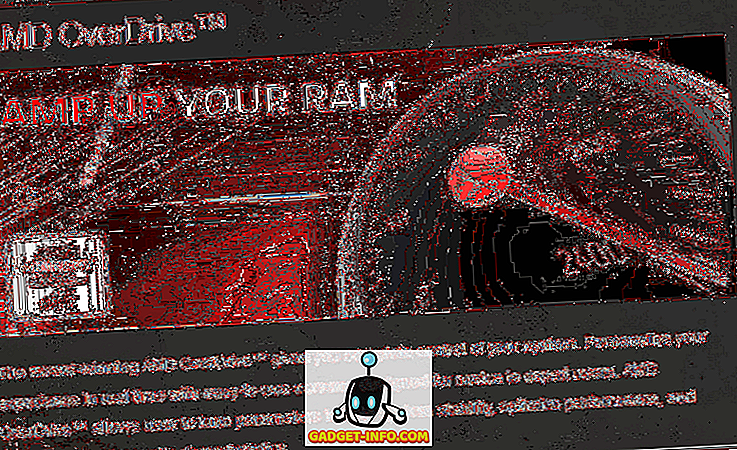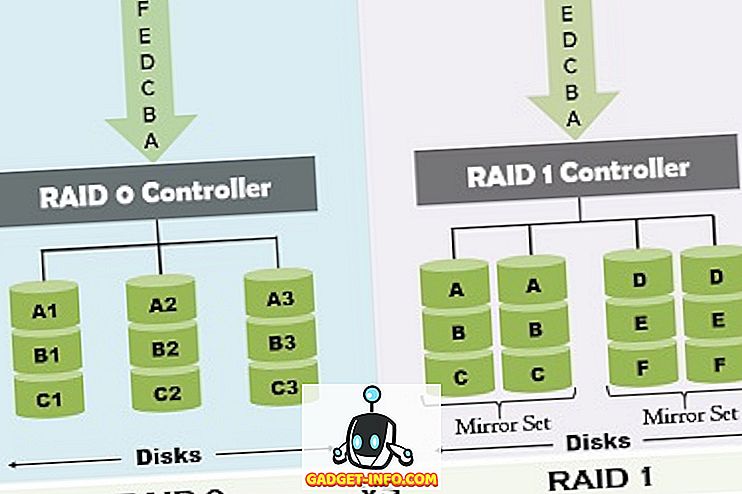Word belgelerinin çoğunda aynı kenar boşluklarını kullanırsanız, oluşturduğunuz her yeni Word belgesi için kullanılacak varsayılan kenar boşluklarını bir kez ayarlayabilirsiniz. Bu yayın, Word 2003, 2007, 2010, 2013 ve 2016 için varsayılan kenar boşluklarınızı nasıl ayarlayacağınızı gösterir.
Word 2007, Word 2016 aracılığıyla
Word 2007'den Word 2016'ya varsayılan kenar boşluklarını ayarlama prosedürü, yıllar boyunca estetik tasarım değişiklikleri dışında aynıdır. Varsayılan kenar boşluklarını ayarlamak için Sayfa Düzeni sekmesini tıklayın.
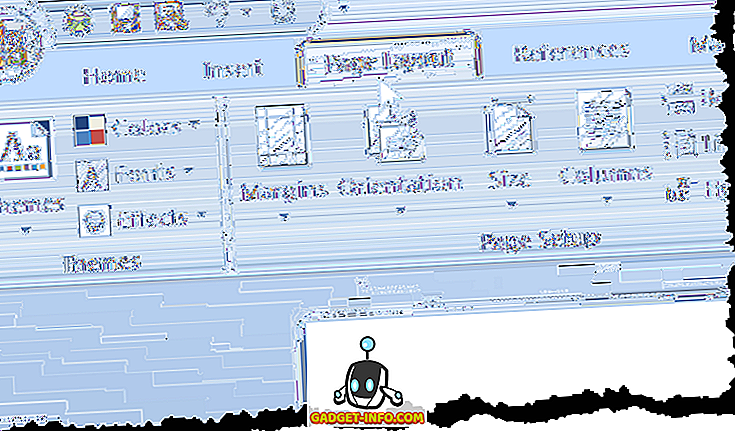
Kenar Boşlukları düğmesini tıklayın ve açılır menüden Özel Kenar Boşlukları'nı seçin.
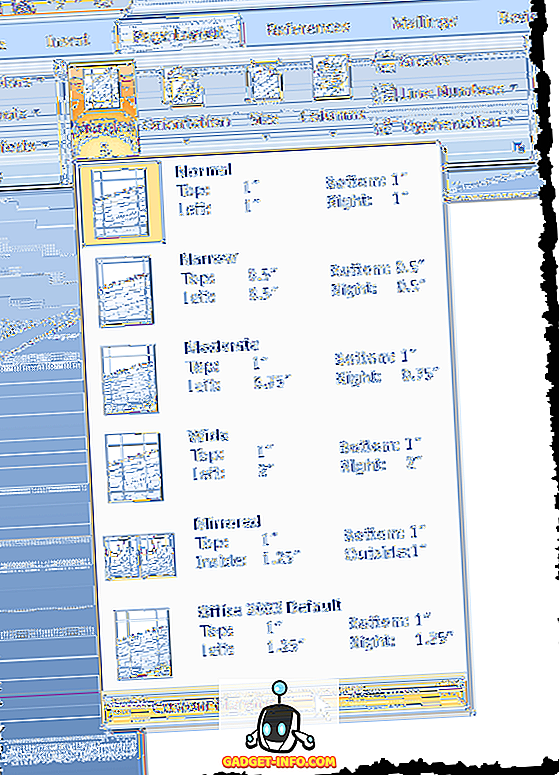
Sayfa Yapısı iletişim kutusu görüntülenir. Kenar Boşlukları sekmesinin etkin olduğundan emin olun. Kenar boşlukları bölümündeki Üst, Alt, Sol ve Sağ düzenleme kutularına varsayılan kenar boşlukları olarak kullanmak istediğiniz kenar boşluklarını girin. Varsayılan düğmesine tıklayın.
Not: Word 2010 ve sonraki sürümlerinde, Varsayılan düğme Varsayılan Olarak Ayarla olarak adlandırılır.
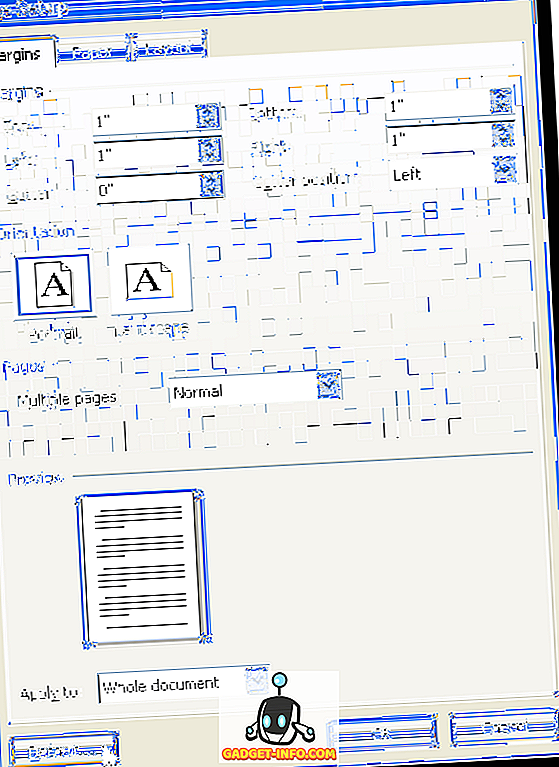
Sayfa Yapısı için varsayılan ayarları değiştirmek istediğinizden emin olmak için bir onay iletişim kutusu görüntülenir. Değişikliklerinizi kabul etmek için Evet'i tıklayın.
NOT: Onay iletişim kutusunda Evet'i tıklattığınızda, Sayfa Yapısı iletişim kutusu da kapanır.
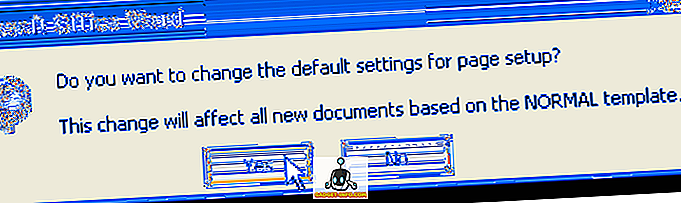
Kenar boşluklarını geçici olarak Word'deki belirli bir belge için varsayılan değerlerin dışındaki değerlere değiştirmeniz gerekiyorsa, Sayfa Düzeni sekmesini tıklayın ve açılır menüden önceden tanımlanmış bir kenarlık değeri kümesi seçin.
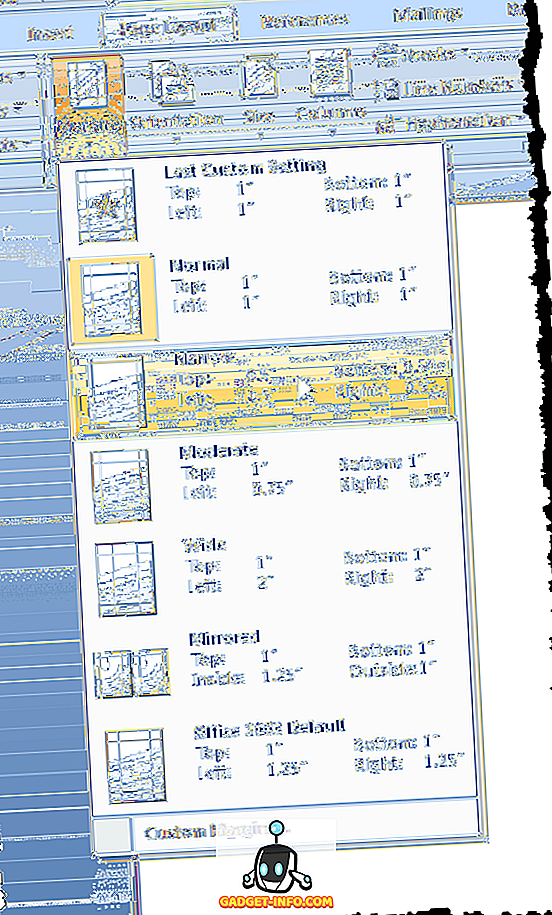
Kenar Boşlukları düğmesindeki açılır menüden Özel Kenar Boşlukları'nı seçebilir ve Sayfa Ayarı iletişim kutusundaki Kenar Boşlukları bölümüne istediğiniz özel değerleri girebilirsiniz. Varsayılan (veya Varsayılan Olarak Ayarla ) düğmesine tıklamak yerine, farklı değerleri kabul etmek için Tamam'ı tıklayın.
Word 2003
Word 2003'te varsayılan kenar boşluklarını ayarlamak için Dosya menüsünden Sayfa Düzeni'ni seçin.
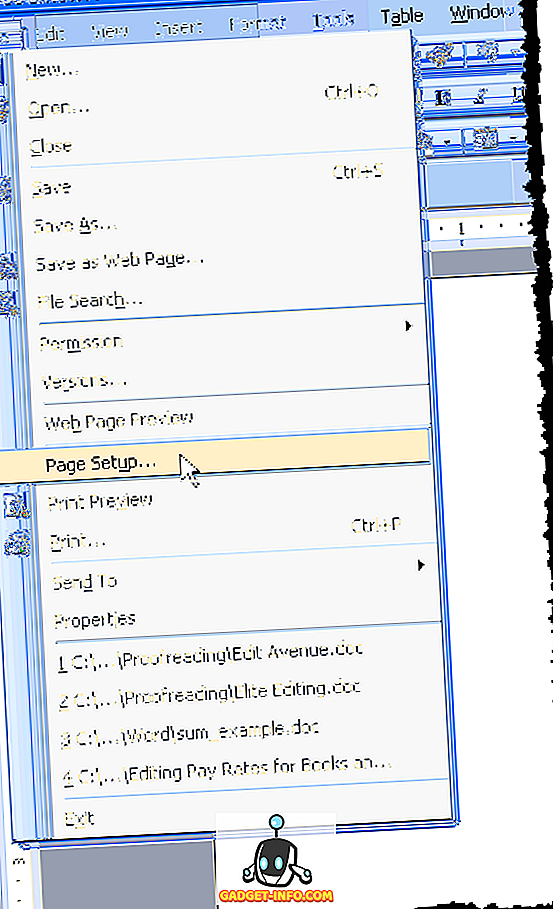
Sayfa Yapısı iletişim kutusu görüntülenir. Özel marjlarınızı girebilir ve ardından Varsayılan düğmesine tıklayabilirsiniz. Geri kalan her şey yukarıda gösterilenle aynıdır. Keyfini çıkarın!